win10修复模式怎么进去安全模式 win10开机进入安全模式步骤
在使用Windows 10电脑时,有时候可能会遇到系统出现故障或无法正常启动的情况,这时候进入安全模式就可以帮助我们解决问题。要进入Win10安全模式,可以通过多种方式实现,比如在开机时按下Shift键加重启按钮,或者通过系统设置中的高级启动选项进入安全模式。安全模式可以帮助我们在系统出现问题时进行修复和排除故障,是解决各种系统故障的有效方法。
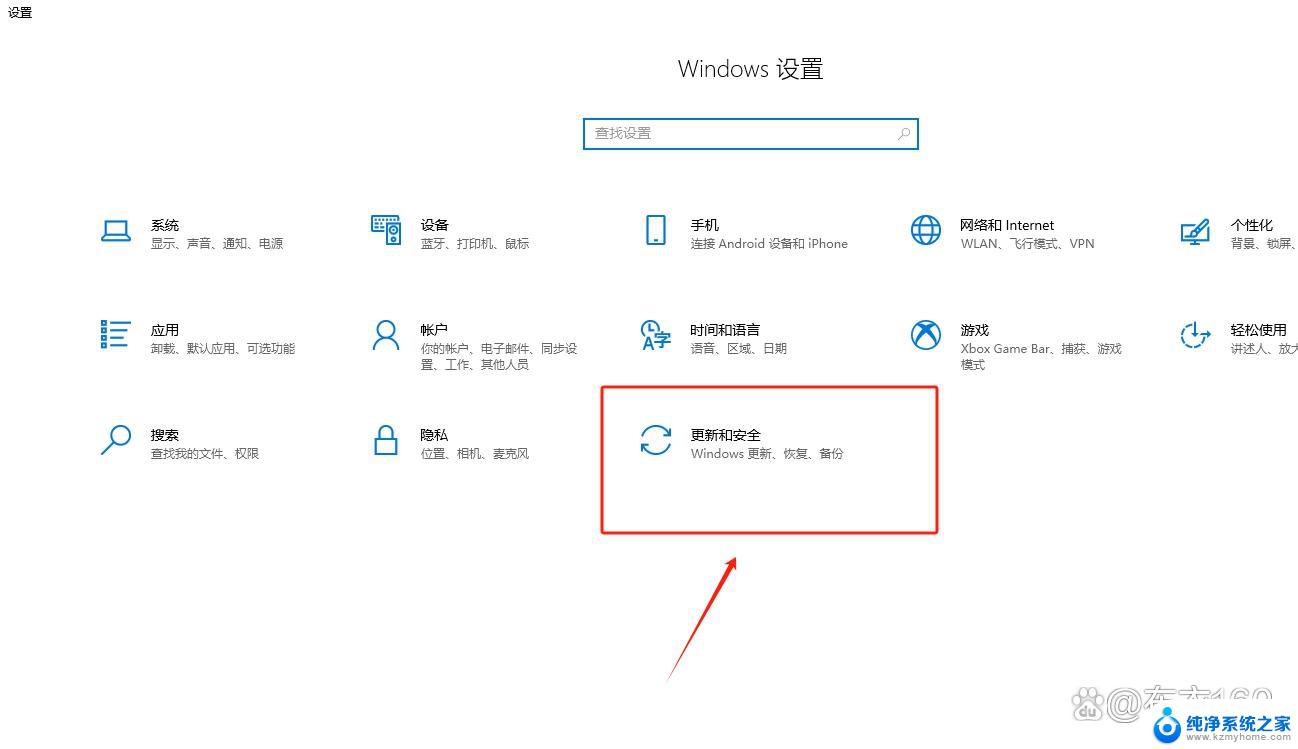
### 1. 通过“设置”应用
1. **打开设置**:首先,点击屏幕左下角的“开始”按钮,选择“设置”(齿轮图标)。
2. **进入更新与安全**:在设置菜单中,选择“更新与安全”选项。
3. **选择恢复**:在左侧菜单中,点击“恢复”选项。
4. **启动高级启动**:在右侧窗口中,找到“高级启动”部分。点击“立即重新启动”按钮下方的“立即重启”。
5. **进入安全模式**:系统重启后,进入高级启动界面。选择“疑难解答” -> “高级选项” -> “启动设置” -> “重启”。之后,系统再次重启时,会显示一系列启动选项,按F4键即可进入安全模式。
### 2. 使用系统配置工具(msconfig)
1. **打开运行窗口**:按下`Win + R`键,打开运行对话框。
2. **输入msconfig**:在对话框中输入`msconfig`,然后按Enter键。
3. **切换到引导选项卡**:在系统配置窗口中,切换到“引导”选项卡。
4. **勾选安全启动**:在“引导选项”下,勾选“安全引导”复选框。并选择你需要的安全模式类型(最小、网络等)。
5. **重启计算机**:点击“确定”并重启计算机,系统将自动进入选定的安全模式。
### 3. 强制关机法
如果系统无法正常启动,可以尝试通过强制关机三次来触发自动修复模式,进而进入安全模式。
1. **强制关机**:在Windows 10启动过程中,长按电源按钮强制关机,重复此操作三次。
2. **选择高级选项**:系统将进入自动修复模式,选择“高级选项”。
3. **进入安全模式**:按照屏幕上的指示,选择“启动设置” -> “重启”,并在重启后按F4键进入安全模式。
通过以上任一方法,你都可以在Windows 10中成功进入安全模式,进而解决系统启动或运行中的各种问题。
以上就是win10修复模式怎么进去安全模式的全部内容,碰到同样情况的朋友们赶紧参照小编的方法来处理吧,希望能够对大家有所帮助。
win10修复模式怎么进去安全模式 win10开机进入安全模式步骤相关教程
- win10安全模式开机怎么进入 Win10系统进入安全模式的方法
- 宏基电脑win10怎么进入安全模式 win10开机进入安全模式方法
- windows10强制进入安全模式 Win10如何在开机时强制进入安全模式
- win10怎么进去选择进去系统模式 win10安全模式进入方法
- win10高级启动进入安全模式 win10安全模式进入方法
- hp pavilion win10 安全模式 win10开机进入安全模式的快捷键
- 电脑蓝屏进入安全模式 win10系统如何进入安全模式
- window10开机如何进入安全系统 windows10进入安全模式步骤
- 华为笔记本win10怎么进去安全模式 win10开机安全模式进入方法
- windows 10怎么运行安全模式 win10系统怎么进入安全模式
- win10如何查看蓝屏日志 win10蓝屏日志查看教程
- win10自动休眠设置 win10自动休眠设置方法
- 开机时按什么键进入bios win10系统开机按什么键可以进入bios
- win10两台电脑如何设置共享文件夹 两台win10 电脑共享文件夹的方法
- 电脑右下角的图标怎么显示出来 如何让win10所有图标都显示在任务栏右下角
- win10自动更新导致蓝屏 Win10正式版自动更新失败蓝屏怎么解决
win10系统教程推荐
- 1 win10自动休眠设置 win10自动休眠设置方法
- 2 笔记本蓝牙连接电视后如何投屏 win10笔记本无线投屏到电视怎么设置
- 3 win10关闭windows防火墙 Win10系统关闭防火墙步骤
- 4 win10开机图标变大了 win10电脑重启图标变大解决技巧
- 5 电脑重置后windows怎么激活 win10系统重置后激活方法
- 6 怎么开电脑麦克风权限 win10麦克风权限在哪里可以找到
- 7 windows 10开机动画 Windows10开机动画设置方法
- 8 输入法微软拼音怎么调 win10电脑微软拼音输入法怎么调整
- 9 win10没有ppt怎么办 win10右键新建中没有PPT选项怎么添加
- 10 笔记本硬盘损坏是否会导致蓝屏 Win10系统DRIVER POWER STATE FAILURE蓝屏怎么处理